Chcesz dodać swoje bilety PDF do Google Wallet, ale nie wiesz, jak to zrobić? Nie jesteś sam.
Portfel Google to coś więcej niż tylko miejsce do przechowywania kart kredytowych. To inteligentne narzędzie, które oferuje prosty sposób na przechowywanie wszystkich niezbędnych rzeczy w jednym miejscu. Możesz szybko uzyskać dostęp do biletów na wydarzenia, kart pokładowych i innych rzeczy w jednej aplikacji.
Ale co, jeśli Twój bilet lub karnet jest w formacie PDF? Jak dodać go do Google Wallet? Ten artykuł będzie dla Ciebie przewodnikiem!
Pokażemy Ci, jak dodawać pliki PDF do Google Wallet, aby Twoje bilety na wydarzenie lub dokumenty podróżne były bezpieczne i dostępne za jednym dotknięciem.
Co więcej, pokażemy Ci lepszy sposób przechowywania, synchronizacji i udostępniania plików PDF. Polega on na użyciu UPDF. Kliknij poniższy przycisk, aby go pobrać, jeśli chcesz tylko przechowywać, synchronizować i udostępniać pliki PDF.
Windows • macOS • iOS • Android 100% bezpieczne
Część 1. Co musisz wiedzieć przed dodaniem pliku PDF do Google Wallet?
Zanim przejdziemy do tego, jak dodawać bilety PDF do Google Wallet, przedstawiamy podstawowe wymagania dotyczące tej funkcji.
Opcje, które masz:
Możesz wydrukować i zeskanować plik PDF, korzystając z opcji „Zdjęcie” lub „Wszystko inne” w aplikacji. Możesz też skorzystać z funkcji „Zrzut ekranu” lub bezpośrednio dodać plik PDF.
Polecana lektura: Jak zeskanować książkę do formatu PDF? (3 sprawdzone sposoby)
Wymagania urządzenia:
Aby dodać plik PDF do Portfela, potrzebujesz urządzenia Google Pixel z wersją 3 lub nowszą. Ponadto opcja „Wszystko inne” jest obecnie dostępna tylko dla użytkowników z USA.
Znając już wymagania wstępne, zobaczmy, jak dodać plik PDF do Google Wallet!
Część 2. Jak dodać plik PDF do Portfela Google? (2 sposoby)
W tej sekcji pokażemy dwa proste sposoby dodania pliku PDF do Portfela Google. Niezależnie od tego, czy chodzi o bilet, kartę pokładową, czy dokumenty podróży, te metody mogą okazać się pomocne. Przyjrzyjmy się im razem!
Sposób 1. Bezpośrednio przez PDF
Jeśli chcesz uniknąć problemów z drukowaniem i skanowaniem pliku PDF, możesz dodać swój bilet bezpośrednio do Portfela Google. Oto, jak to działa.
Krok 1: Otwórz aplikację Google Wallet na swoim smartfonie.
Krok 2: Wybierz zakładkę „Karta” lub „Przepustki” i naciśnij opcję „Dodaj przepustkę”.
Krok 3: Wybierz „PDF” jako typ przepustki, którą chcesz przesłać.
Krok 4: Postępuj zgodnie z instrukcjami wyświetlanymi na ekranie, aby ręcznie dodać szczegóły pliku PDF do Portfela Google.
Krok 5: Upewnij się, że wszystkie informacje są poprawne. Następnie kliknij „Zapisz”, aby dodać bilet w formacie PDF.
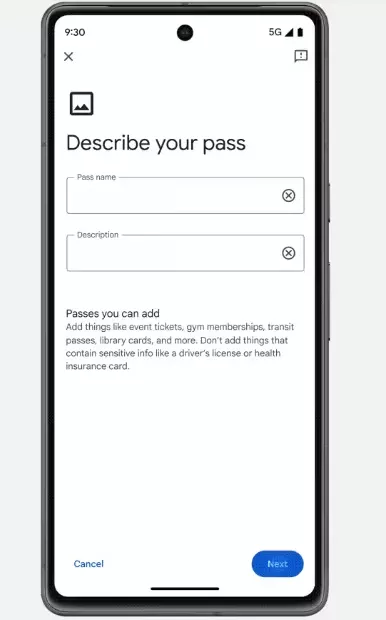
Sposób 2. Poprzez zrzut ekranu
Jeśli nie widzisz opcji „PDF” na swoim urządzeniu, nie martw się. Możesz zrobić zrzut ekranu pliku PDF i dodać go do Portfela. Jednak, aby ta metoda zadziałała, plik PDF musi być kompatybilny z Google Wallet.
Oto, co należy zrobić.
Krok 1: Otwórz wiadomość e-mail lub stronę internetową zawierającą Twoją kartę pokładową.
Krok 2: Znajdź swoją przepustkę. Jeśli znajduje się ona w wiadomości e-mail, może być konieczne otwarcie załączonego pliku .pdf.
Krok 3: Upewnij się, że kod QR lub kod kreskowy jest wyśrodkowany na ekranie. Następnie naciśnij i przytrzymaj przyciski zasilania i zmniejszania głośności przez kilka sekund, aby wykonać zrzut ekranu.
Krok 4: Gdy pojawi się powiadomienie „Zrzut ekranu zapisany”, zobaczysz przycisk „Dodaj do Portfela Google”. Kliknij go.
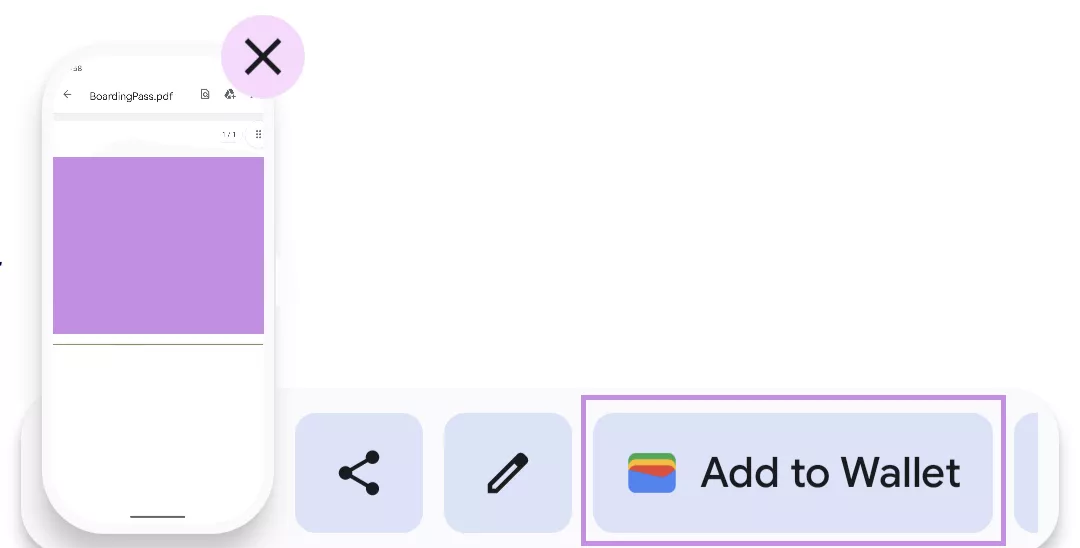
Krok 5: Zostaniesz przekierowany na stronę pay.google.com. Kliknij „Zapisz”, a następnie „Wyświetl kartę pokładową”.
Oto jak dodać plik PDF do Portfela Google! Chociaż te rozwiązania są praktyczne, mogą nie działać na każdym urządzeniu. Ale bez obaw. Czytaj dalej, aby poznać prostszy i bardziej niezawodny sposób na uporządkowanie plików PDF w jednej aplikacji!
Część 3. Dodatkowa wskazówka: Jak przechowywać, synchronizować i udostępniać bilety PDF za pomocą UPDF
Chcesz bezpiecznie przechowywać swoje bilety PDF i inne ważne dokumenty w jednym miejscu? UPDF oferuje idealne rozwiązanie!
To zaawansowany czytnik i edytor plików PDF z wbudowaną pamięcią masową w chmurze, umożliwiający bezproblemowe przechowywanie, synchronizację i udostępnianie plików PDF na dowolnej platformie. Nie potrzebujesz skomplikowanych rozwiązań, aby mieć ważne dokumenty zawsze pod ręką. Z UPDF Cloud jest to szybkie i proste.
Dodatkowo, na początek możesz skorzystać z 1 GB darmowej przestrzeni dyskowej. Pobierz UPDF na swoje urządzenie lub pobierz UPDF na Androida z Google Play . Następnie skorzystaj z naszego przewodnika, aby z łatwością przechowywać i uzyskiwać dostęp do biletów PDF.
Windows • macOS • iOS • Android 100% bezpieczne
Krok 1: Uruchom UPDF i kliknij „ UPDF Cloud ” u dołu.
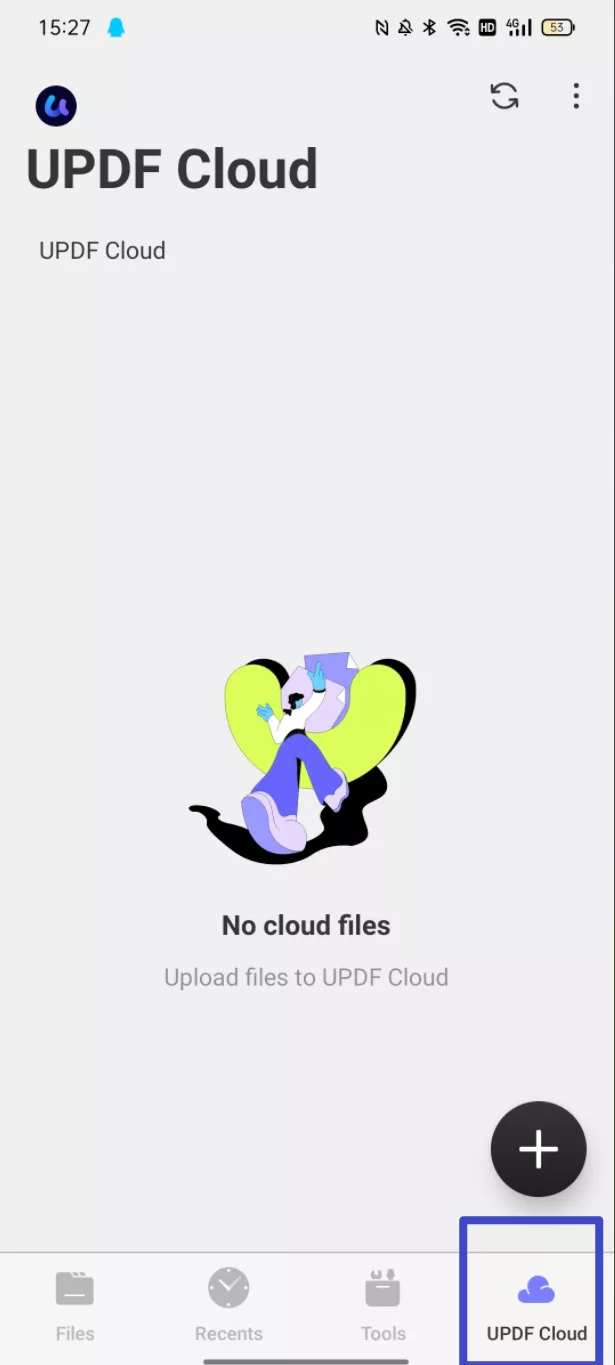
Krok 2: Kliknij ikonę „ + ”. Następnie wybierz bilety lub pliki PDF i kliknij „ Otwórz ”, aby dodać je do chmury UPDF.
Krok 3: Jeśli chcesz zobaczyć swoje bilety, po prostu kliknij na nie, aby otworzyć je w UPDF.
Krok 4: Teraz możesz przeglądać pliki PDF na dowolnym urządzeniu, takim jak komputer stacjonarny. Aby to zrobić, zainstaluj aplikację UPDF na komputerze z systemem Windows i Mac. Następnie uruchom ją i kontynuuj.
Krok 5: Kliknij „ Chmura ” u dołu. Wszystkie przesłane pliki PDF będą tutaj wymienione.
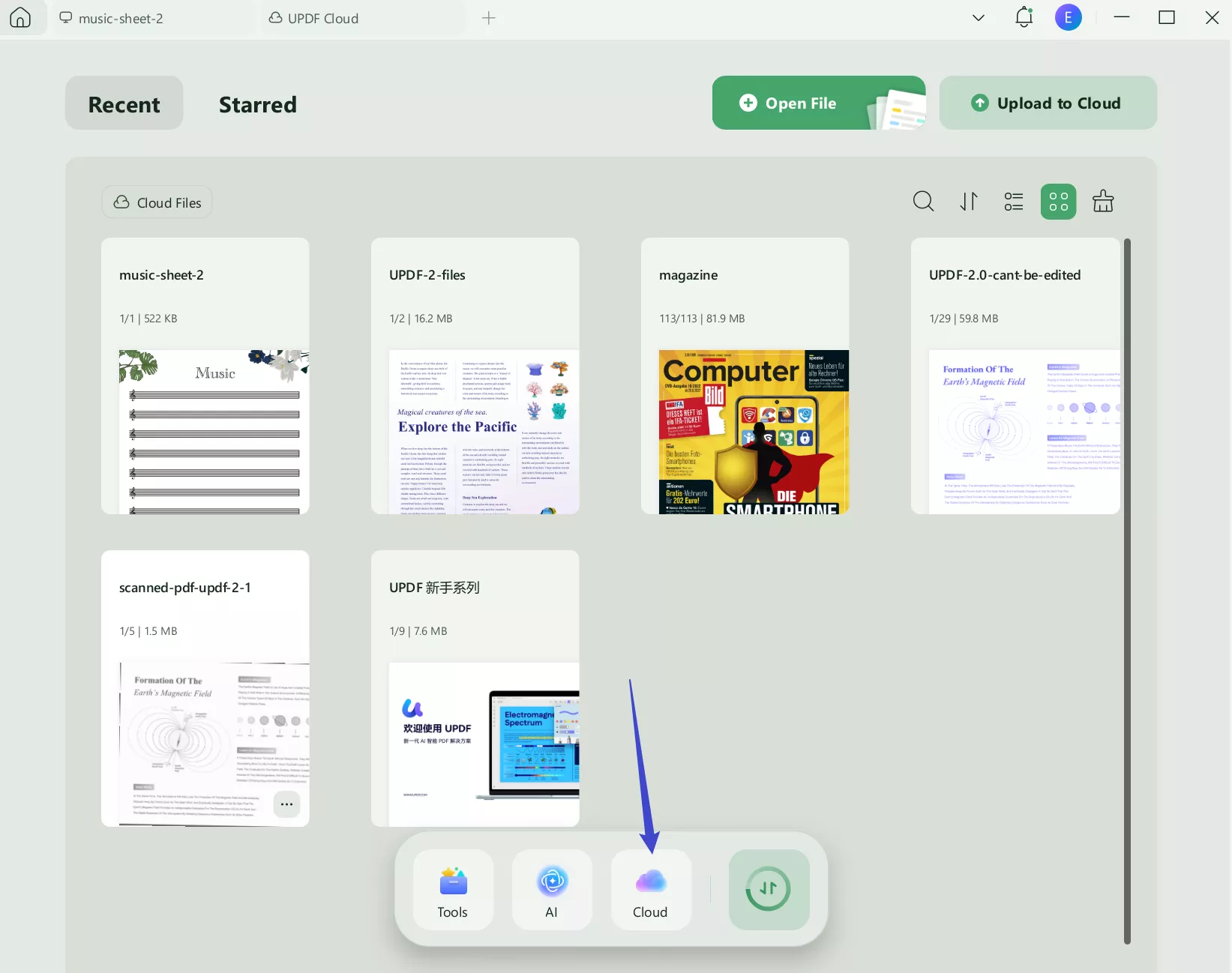
Krok 6: Aby wyświetlić swój bilet, dotknij dowolnego z nich. Następnie kliknij „ Pobierz ”, aby go pobrać.
Tekst alternatywny: udostępnij plik PDF za pomocą chmury updf.
To wszystko! Synchronizacja biletów z UPDF już zakończona! Chcesz dowiedzieć się więcej o jego możliwościach? Obejrzyj poniższy film lub przeczytaj tę recenzję , aby dowiedzieć się więcej o jego możliwościach! Po wykorzystaniu darmowego miejsca możesz zaktualizować do wersji pro, aby uzyskać więcej przestrzeni. Cena jest teraz bardzo niska. Sprawdź i zaktualizuj już teraz .
Podsumowanie
To już wszystko, jak dodać plik PDF do Google Wallet! Niezależnie od tego, czy są to bilety na koncert, karty pokładowe, czy dokumentacja medyczna, możesz skorzystać z funkcji zrzutu ekranu lub dodać plik PDF bezpośrednio do aplikacji. Ta funkcjonalność jest jednak ograniczona do określonych urządzeń.
Jeśli szukasz wszechstronnego rozwiązania, które zapewni bezpieczeństwo i łatwy dostęp do Twoich najważniejszych dokumentów, wypróbuj UPDF. Dzięki usłudze Cloud Storage masz dostęp do swoich plików PDF w dowolnym momencie i miejscu.
Nie czekaj. Pobierz UPDF już teraz. Znajdziesz płynniejszy sposób zarządzania dokumentami PDF i nie tylko.
Windows • macOS • iOS • Android 100% bezpieczne
 UPDF
UPDF
 UPDF na Windows
UPDF na Windows UPDF na Mac
UPDF na Mac UPDF na iPhone/iPad
UPDF na iPhone/iPad UPDF na Android
UPDF na Android UPDF AI Online
UPDF AI Online UPDF Sign
UPDF Sign Edytuj PDF
Edytuj PDF Zaznacz PDF
Zaznacz PDF Utwórz PDF
Utwórz PDF Formularz PDF
Formularz PDF Edytuj linki
Edytuj linki Przekonwertuj PDF
Przekonwertuj PDF OCR
OCR PDF do Word
PDF do Word PDF do obrazu
PDF do obrazu PDF do Excel
PDF do Excel Zarządzaj PDF
Zarządzaj PDF Scalać PDF
Scalać PDF Podziel PDF
Podziel PDF Przytnij PDF
Przytnij PDF Obróć PDF
Obróć PDF Zabezpiecz PDF
Zabezpiecz PDF Podpisz PDF
Podpisz PDF Redaguj PDF
Redaguj PDF Oczyść PDF
Oczyść PDF Usuń ochronę
Usuń ochronę Otwórz PDF
Otwórz PDF UPDF Chmura
UPDF Chmura Skompresuj PDF
Skompresuj PDF Drukuj PDF
Drukuj PDF Przetwarzanie wsadowe
Przetwarzanie wsadowe O UPDF AI
O UPDF AI Rozwiązania UPDF AI
Rozwiązania UPDF AI Podręcznik użytkownika AI
Podręcznik użytkownika AI FAQ dotyczące UPDF AI
FAQ dotyczące UPDF AI Podsumuj PDF
Podsumuj PDF Przetłumacz PDF
Przetłumacz PDF Porozmawiaj z PDF-em
Porozmawiaj z PDF-em Porozmawiaj z AI
Porozmawiaj z AI Porozmawiaj z obrazem
Porozmawiaj z obrazem PDF do mapy myśli
PDF do mapy myśli Wyjaśnij PDF
Wyjaśnij PDF Głębokie badania
Głębokie badania Przeszukiwanie dokumentów
Przeszukiwanie dokumentów Korektor AI
Korektor AI Pisarz AI
Pisarz AI AI do zadań domowych
AI do zadań domowych Generator quizów AI
Generator quizów AI AI Solver matematyki
AI Solver matematyki PDF to Word
PDF to Word PDF to Excel
PDF to Excel PDF do PowerPoint
PDF do PowerPoint Przewodnik użytkownika
Przewodnik użytkownika Sztuczki UPDF
Sztuczki UPDF FAQs
FAQs Recenzje UPDF
Recenzje UPDF Centrum pobierania
Centrum pobierania Blog
Blog Sala prasowa
Sala prasowa Specyfikacja techniczna
Specyfikacja techniczna Aktualizacje
Aktualizacje UPDF a Adobe Acrobat
UPDF a Adobe Acrobat UPDF a Foxit
UPDF a Foxit UPDF a PDF Expert
UPDF a PDF Expert









 Enola Miller
Enola Miller 


 Enrica Taylor
Enrica Taylor